Как уже было написано, для создания временных диаграмм предназначен Waveform Editor. Для начала, чтобы дать программе понять, что временные диаграммы будут относиться к нашей схеме, сохраните пустой файл с тем же именем, которое имела схема. Иначе диаграммы построить не получится. После этого надо выбрать команду меню Node - Enter Nodes from SNF. Далее в открывшемся окне нажимаете кнопку List, и появляются доступные входы и выходы схемы. Выберите те входы и выходы, для которых будут строиться временные диаграммы, и добавьте их с помощью кнопки =>. После этого нажмите ОК.
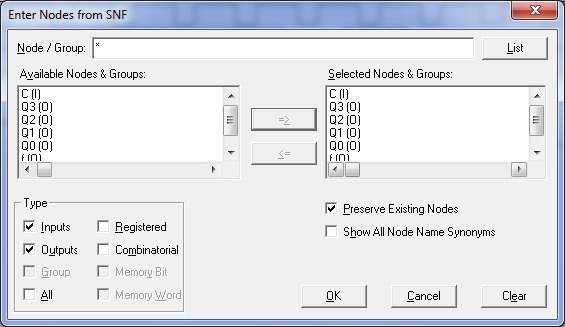
Рисунок 3. Выбор входов и выходов для временных диаграмм
Диаграммы можно менять местами, потащив их мышкой за метку I или O. Также можно выделить несколько диаграмм и сгруппировать их (щёлкнуть правой кнопкой мыши и выбрать Enter Group). Это может понадобиться, например, для автоматической подачи на входы всех возможных наборов сигналов. В диалоговом окне Enter Group также можно выбрать наиболее удобную форму представления номеров наборов (например, в двоичном или десятичном виде).

Рисунок 4. Группировка
Чтобы на работу схемы не влияли задержки переключения логических элементов, рекомендуется установить шаг сетки (пункт меню Options - Grid Size) 100ns (100 наносекунд), а время окончания симуляции работы схемы (File - End Time) - 10us (10 микросекунд).
Для выбора значений на диаграмме предназначена левая панелька инструментов (там, где находятся кнопки 0, 1, X и другие). Чтобы подать на вход постоянный сигнал, нужно выделить временную диаграмму целиком, нажав на её имени, и выбрать на панели инструментов соответствующее значение сигнала.
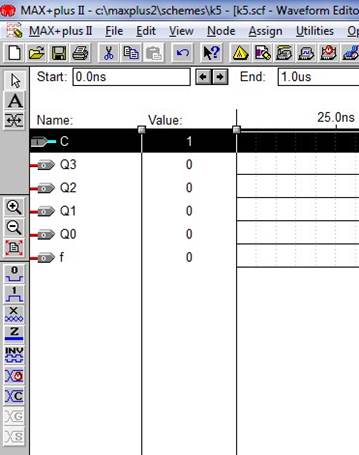
Рисунок 5. Выбор временной диаграммы
Чтобы подать сигнал на какое-то время, нужно выделить только соответствующий участок диаграммы. Для подачи переменного сигнала нужно выделить группу, диаграмму или определённый её участок, щёлкнуть правой кнопкой мыши и выбрать Overwrite - Count Value. По умолчанию будет задана последовательная смена всех возможных сигналов каждые 100 нс. Обычно это и требуется. Интервал времени можно изменить, выставив большее значение параметра Multiplied By. В принципе, то же самое делает и команда Overwrite - Clock, только без дополнительных параметров.
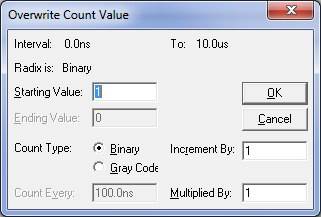
Рисунок 6. Задание последовательной смены сигналов
Если у вас была группа сигналов, её можно расформировать, щёлкнув на ней правой кнопкой мыши и выбрав команду Ungroup.
После того как сформированы входные сигналы, необходимо просимулировать схему для получения временных диаграмм на выходах. Для этого выберите команду меню File - Project - Save & Sumulate. По умолчанию симуляция происходит в течение 10 микросекунд. Вы можете изменить параметры симулятора, выбрав команду меню MAX+plus II - Simulator. Временные диаграммы можно масштабировать по горизонтальной оси с помощью кнопок (+) и (-) на левой панельке.
 2015-07-04
2015-07-04 880
880








